微星PRESTIGE X570 CREATION主板使用总结(供电|电容|散热|灯光)
-
摘要来自:
-
摘要来自:
 超能网
超能网 -
摘要来自:2019-08-08
【什么值得买 摘要频道】下列精选内容摘自于《微星PRESTIGE X570 CREATION主板评测:创作者强劲的后盾》的片段:
PRESTIGE X570 CREATION供电规格其实比我们之前测的MEG X570 ACE还要高级,采用14+2相供电设计,其中14相是CPU核心供电,2相SOC供电,每相供电都配备一个IR3555M DrMOS,每颗可提供70A的电流,每相供电都配有一个2代钛金电感,PWM主控则是IR35201,最多可支持8相供电,与8颗IR3599倍相器搭配驱动16相供电,主板使用日化固态电容,CPU供电是双8pin的,而逐主板则采用6层PCB设计。



第四代娜美经典音效



主板使用Audio Boost HD音频技术,小螃蟹Realtek ALC1220P解码芯片,它内置数字信号转换器(DAC),可以实现120dB信噪比,外加Chemi-Con专业音频电容,前置音频输出还有OP1652放大器 ,同时软件层面的娜美音频会非常有可玩性。
主板散热模组



主板上有根长长的热管,它连接着供电Mosfet散热片和FCH散热器,FCH散热器上方还有一把双滚珠轴承的风扇,双滚珠轴承风扇的好处就是使用寿命比普通含油轴承风扇更长,并且还支持ZERO FROZR智能启停技术,像显卡一样南桥这把小风扇在温度不高时会停转,用户还可以根据自己的喜好选择三种预设置的Boost/Balance/Silence模式,可以在BIOS或者龙魂电竞中心软件中进行更改。
主板上的灯光


主板上有两处会发光的地方,一是I/O装甲上面的产品LOGO位置的RGB灯,另一个则是主板右侧的底部的灯带,主板还有一个4pin RGB接口和一个3pin ARGB接口可扩展各种灯光设备。
M.2 Xpander-Z Gen 4扩展卡



微星的不少高端主板都会送M.2 Xpander扩展卡,这款给创作者使用的PRESTIGE X570 CREATION就更不例外了,和此前两款CREATION主板能一分四的M.2 Xpander-AERO相比,M.2 Xpander-Z Gen 4只能一分二,毕竟和HEDT平台相比X570的扩展能力没那么强,但是它支持PCI-E 4.0,可把PCI-E 4.0 x8插槽拆成两个PCI-E 4.0 x4的M.2,PCI-E 4.0的SSD工作时是相当之热的,所以微星为他们准备了一个硕大的散热器,上面还有把小风扇,这样就可以大幅降低这些SSD的工作温度,保障他们可稳定工作,这小风扇是可以通过扩展卡上面的开关来控制的。
PCI-E 4.0 M.2 SSD RAID 0测试

这卡最大的作用其实是可以用它来走CPU的PCI-E通道来组RAID,使用它时必须安装在主板的第二根PCI-E x16插槽上,插槽的工作模式要改成x4+x4,AMD主板目前支持RAID 0/1/10和JBOD,我们用两个技嘉的AORUS NVMe Gen 4 SSD来组RAID 0测试,不过由于我们手头上一个是1TB一个是2TB的,所以组出来的RAID 0阵列只有2TB的容量。


上面左侧是技嘉AORUS NVMe Gen 4 SSD 2TB单盘的测试结果,右侧则是和1TB的组RAID 0阵列之后的成绩,组建阵列之后连续读写速度直接翻了一倍,达到9488MB/s的连续读取和8309MB/s的连续写入,这样高速的阵列确保创作者在使用系统时不会有存储设备上的瓶颈。
如何在AMD平台上组RAID
使用AMD RAIDXpert2软件组RAID
在AMD平台上组RAID,如果不打算把系统装到阵列里面的话,最简单的方法是安装AMD RAIDXpert2软件,当然在用软件之前要到BIOS里面把PCI_E5的模式改成x4+x4,这样你才能使用M.2 Xpander-Z Gen 4扩展卡,其次要在BIOS里面把SATA的模式改成RAID。



然后安装RAIDXpert2软件,然而直接启动软件的话你会发现里面啥都没有,接下来你需要到设备管理器里面把SSD的驱动从“标准NVMe控制器”改成AMD的RAID驱动,你需要手动指定驱动,驱动的位置在“C:AMDAMD_RAID DriverRAID_NVMeWTx64RCBottom”目录里面,改好后需要重启一次。

接下来的事情就好办了,点击阵列然后选择创建阵列,选择要组RAID的硬盘、选择RAID类型、设置容量大小、设置缓存等等,弄好后点击创见就可以了。

一下子就弄好了,由于我们手头上的SSD一个是1TB的一个是2TB的,所以RAID0后还有1TB没有用上
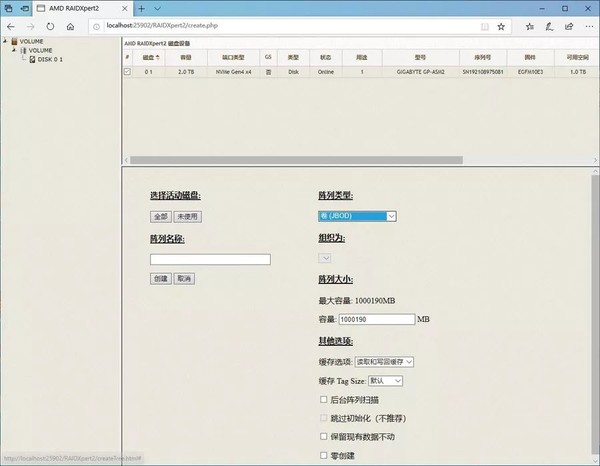
我们可以再创见一个JBOD阵列,把剩下的空间也利用上

这样我就拥有一个2TB的RAID0盘和一个1TB JBOD盘,当然系统盘是在别的SSD上
在BIOS里组RAID

首先要用这块M.2 Xpander-Z Gen 4扩展卡的话,要到BIOS那里把PCI_E5的模式手动改成x4+x4

然后要把SATA模式改成RAID,接着先保存退出一次BIOS

再一次进入BIOS后你会发现高级设置里面多了一个RAIDXpert2选项

RAIDXpert2里面有三个选项,第一个是控制管理器,第二个是阵列管理器,第三个是硬盘管理器

理论上我们进去阵列管理里面就可以直接组RAID了,然而你会发现那个创见阵列的选项是黑的不可选

实际上我们需要先进入删除阵列那里,把要组RAID那几个硬盘选中,我们现在就只插了两个SSD,所以直接全选就行了,然而点击删除阵列把它们清空。

删除阵列之前是会让你再一次确认的,毕竟这操作不需要等到BIOS保存就会执行,删除阵列之后硬盘里面的数据都会没掉,如果里面有数据的话记得备份。

删除完之后进入创见阵列菜单
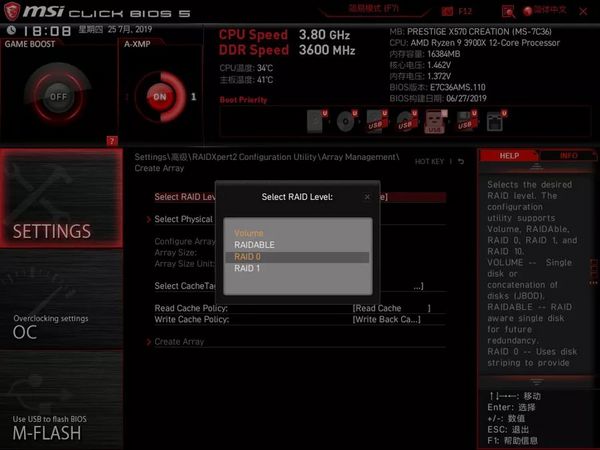
第一个选项就是RAID类型,Volume就是JBOD,RAIDABLE是单硬盘阵列,这里我们选择了RAID 0

接下来选择要组RAID的硬盘,这里我们直接都选上就行,你还可以设置组RAID的硬盘类型,让主板帮你更好的优化

其他可以设置的就是阵列的容量,还有阵列的缓存等等,都弄好后就选择最下面那个创见阵列
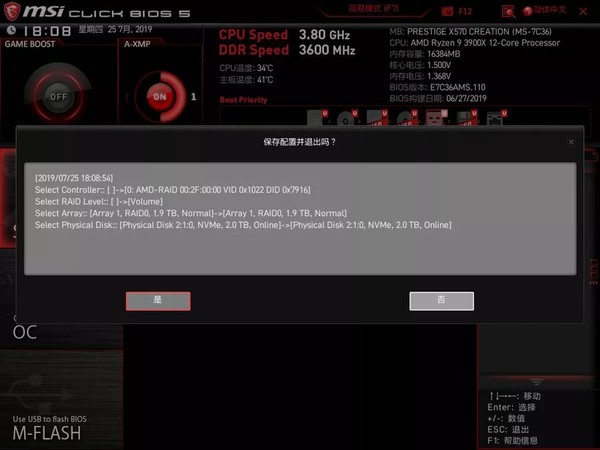
退出BIOS之前会告诉你你改动了什么,然而RAID的设置是已经弄好的了
弄好之后如果你是要在阵列上安装系统的话是需要再安装系统的时候加载AMD RAID驱动的,如果直接使用别的硬盘上的系统的话,同样需要和在系统里用RAIDXpert2组RAID一样,需要手动把NVMe驱动更换成AMD RAID驱动,否则系统里面看到的依然是两个没组RAID的硬盘。
主板BIOS介绍
主板有简易模式和高级模式两个界面,方便不同级别的玩家使用,简易模式用户可以直接查看当前CPU、主板状态,开启XMP,开启GAME BOOST其实就是一键超频,还能进行一些常用的BIOS设置。而高级模式里面就有各种各样的详细设置和多种工具,在高级菜单里的AMD Overclocking里面还藏了Infinity Fabric总线的频率设置项,它的频率最低667MHz,最高3000MHz。


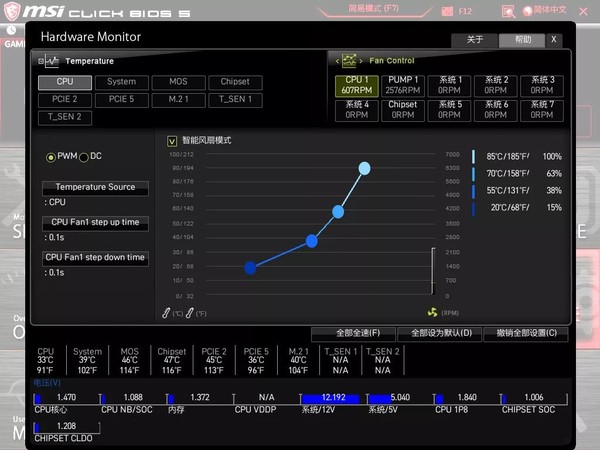

Ryzen 9 3900X超频测试

微星PRESTIGE X570 CREATION的超频能力没之前测试的MEG X570 ACE那么好,我们手头上这颗Ryzen 9 3900X在后者上是能到43.5倍频的,在前者上只能到43.25倍频,不过差那么一点点其实也没啥啦,而且CREATION的卖点并不是超频能力,稳定的从事生产工作才是他的主要任务。
安定而强劲的创作者平台
微星PRESTIGE X570 CREATION是一块为创作者所准备的主板,而这些创作者是需要多核处理器来进行视频处理或者2D/3D渲染等工作,在9月份AMD会推出AM4平台的真旗舰处理器16核的Ryzen 9 3950X,这主板上的14+2相全数字供电就是为了这些超多核心的Ryzen 9处理器所准备的,主板使用了倍相器让PWM控制器可以更好的控制各相供电,为了处理DrMOS工作时的发热,主板还用了一根超长的热管连接了MOS散热片和FCH的主动散热器,让FCH散热器上的风扇也可以照顾到供电电路的散热。
万兆+千兆+Wi-Fi 6的组合让主板有强大的网络功能,存储方面,主板除了两个M.2接口之外,还可以使用M.2 Xpander-Z Gen 4扩展卡再扩展两个出来,还有23个USB接口和6个SATA接口,扩展能力十分强大,便于创作者安装各种各样的设备。
微星PRESTIGE X570 CREATION和Godlike一样要卖7777元,是现在价格最贵的X570主板,不过在京东上买这主板的话会送一个2399元的27英寸144Hz曲面显示器,天猫旗舰店则会话会送一套芝奇的DDR4-3200 16GB*2皇家戟内存套装,折算下来这主板也是要5000多元,价格还是很高的,如果你把它当成生产力工具,这价格还可接受。











